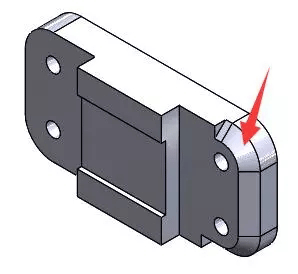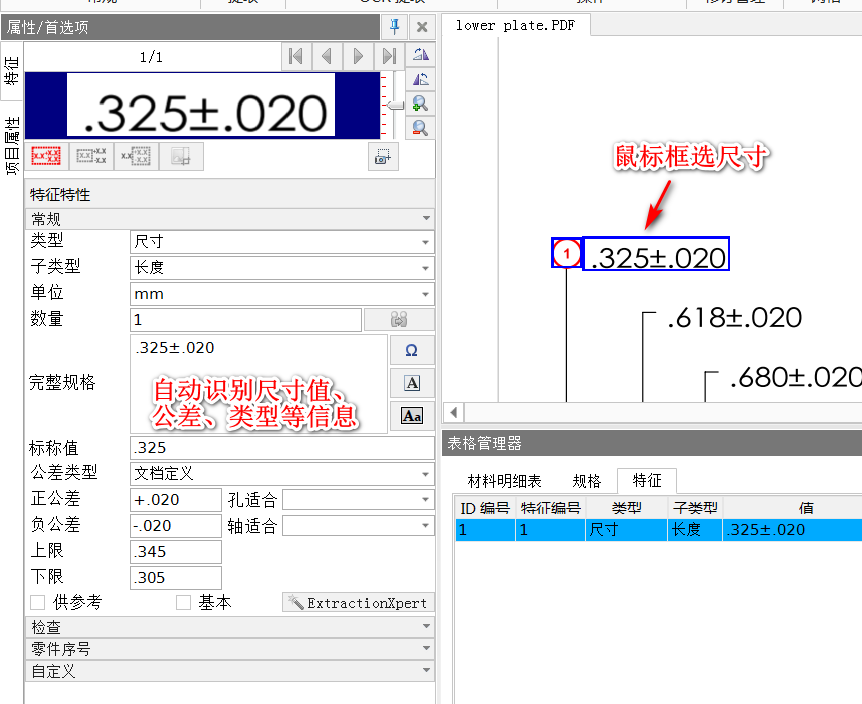3D設計大批量定制化變更神器—DriveWorks初體驗
日期:2022-05-25 16:05:05 發布者: 智誠科技ICT 瀏覽次數:次
在設計過程中,我們推崇規範化的建模方式,從模板的統一,到模型設計的規範流程(草圖的完全定義,建模的先後順序,裝配體的模組化配合方式),這些工作使我們的設計效率更高,工程師操作更統一規範,模型修改起來更便捷,實現相似設計快速變更。從而實現定制化大批量設計。 說到設計變更,是很多公司比較關注的問題,也是直接為公司贏得行業競爭的關鍵。
今天這篇文章我們主要來介紹一下快速設計新工具——DriveWorks Solo
在介紹DriveWorks Solo之前我們先開看一下SOLIDWORKS可以完成設計的變更方式
1.尺寸驅動方式實現變更(此功能為SOLIDWORKS本身功能)
特點:直觀可以快速修改/變量離散,無關聯規則,僅存在基准參考。
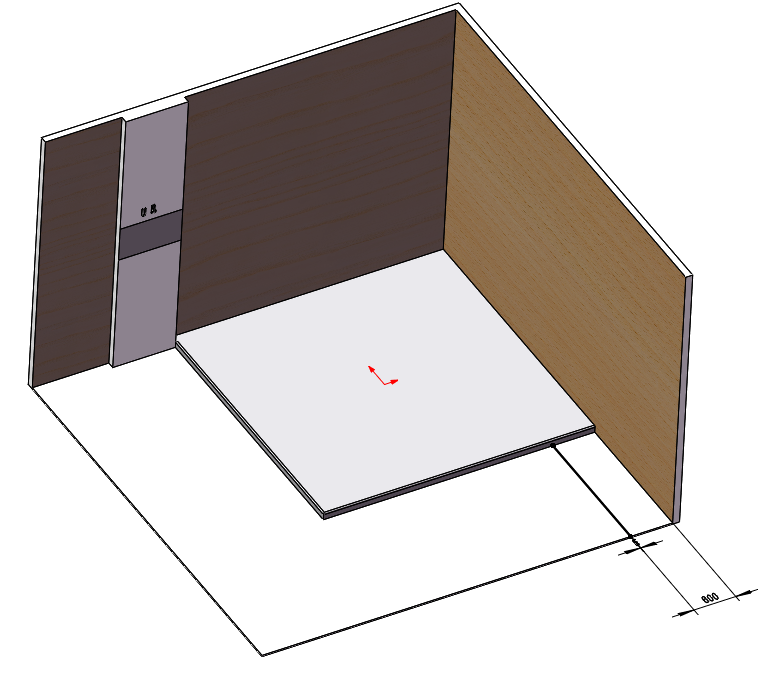
2.SOLIDWORK方程式(全局變量驅動、if函數添加)
特點:通過方程式驅動草圖,主要變量集中管理,通過全局變量添加一些尺寸間相互關系,達到尺寸間聯動效果。

3.配置驅動方程式(可通過設計表快速添加配置,通過):
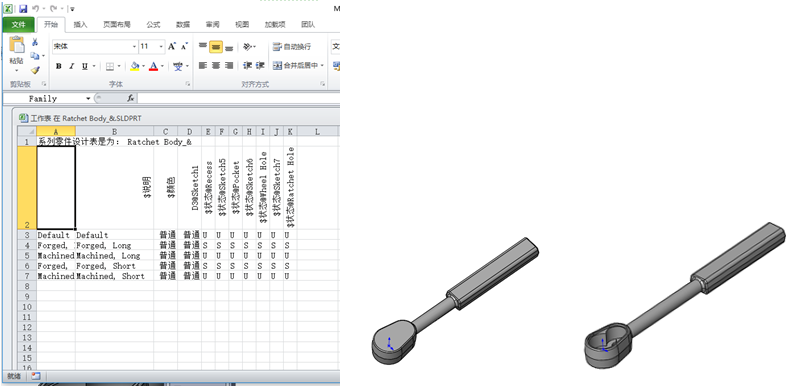
配置出版器(Configuration Publisher):通過在界面中設置操作框,包括下拉框變量選項,特征壓縮解壓選項,實現模型的快速變換。
特點:可視化界面,直觀呈現。模型參數保存在設計表中,可以通過界面窗口呈現切換。

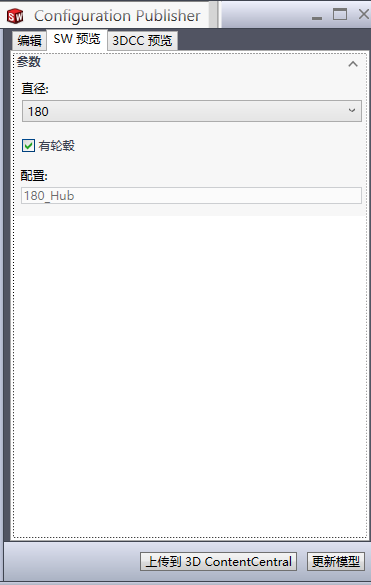
4.裝配體布局驅動方式:
特點:直接用草圖生成結構布局,可快速修改,快速進行參考配合。
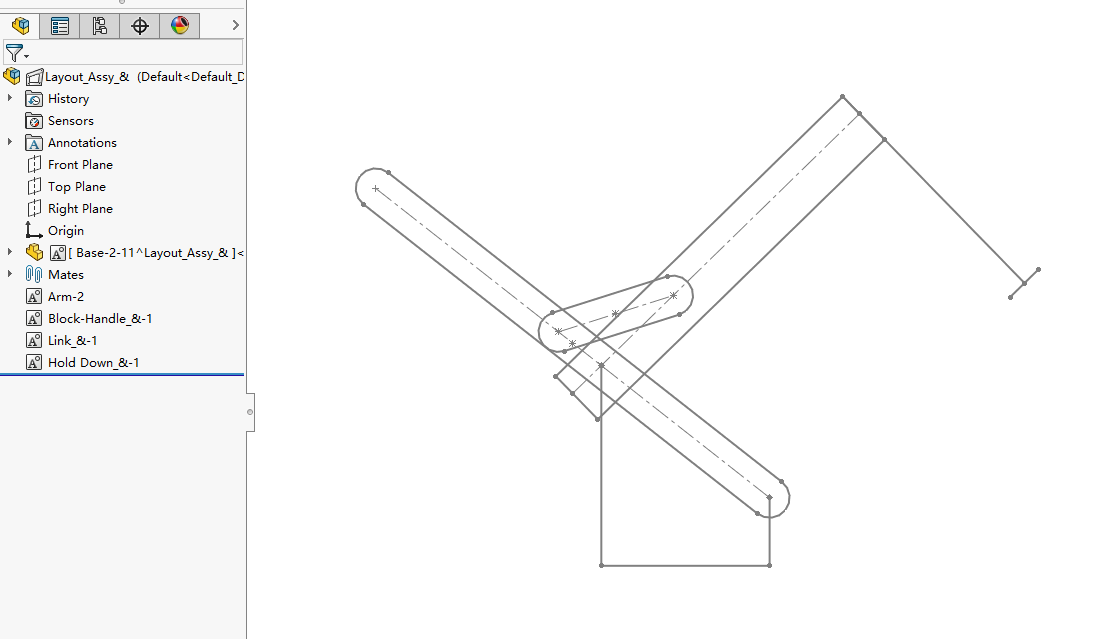
5.通過API實現參數傳遞
特點:需要有一定二次開發經驗,和編程程序使用經驗。
如我們看到前四點介紹,針對模型的設計變更,SOLIDWORKS 本身提供了很全面的解決方案,這些都可以幫助工程師提高工作效率,為企業帶來很大的價值
當我們面對這些優勢的時候,也要考慮一下更深入的變更設計,我們知道一種思想,綜上所述,在SOLIDWORKS中:
1.模型中對離散數據進行分別修改
2.模型中對離散數據進行變量關聯,進行關聯修改
當然是第二種方式進行設計變更的效率更快,但是,隨之而來一個問題,這些關聯的數據都是在SOLIDWORKS中進行計算轉換的,這樣,當我們關聯的數據量變大的時候,會對軟件的計算處理速度造成負擔。
如果有一種方式,可以把模型中離散的數據提取出,在外部進行變量關聯,這些關聯有著更加多樣化的排列組合,我們設置變量的界面更加直觀,設置好這些變量後再把變量傳遞回模型中,實現快速變更方式,這種方法我們如何能做到——通過DriveWorks Solo即可。
下面我們來了解一下DriveWorks Solo,DriveWorks Solo應用分為三步,
(1)設定UI面板,
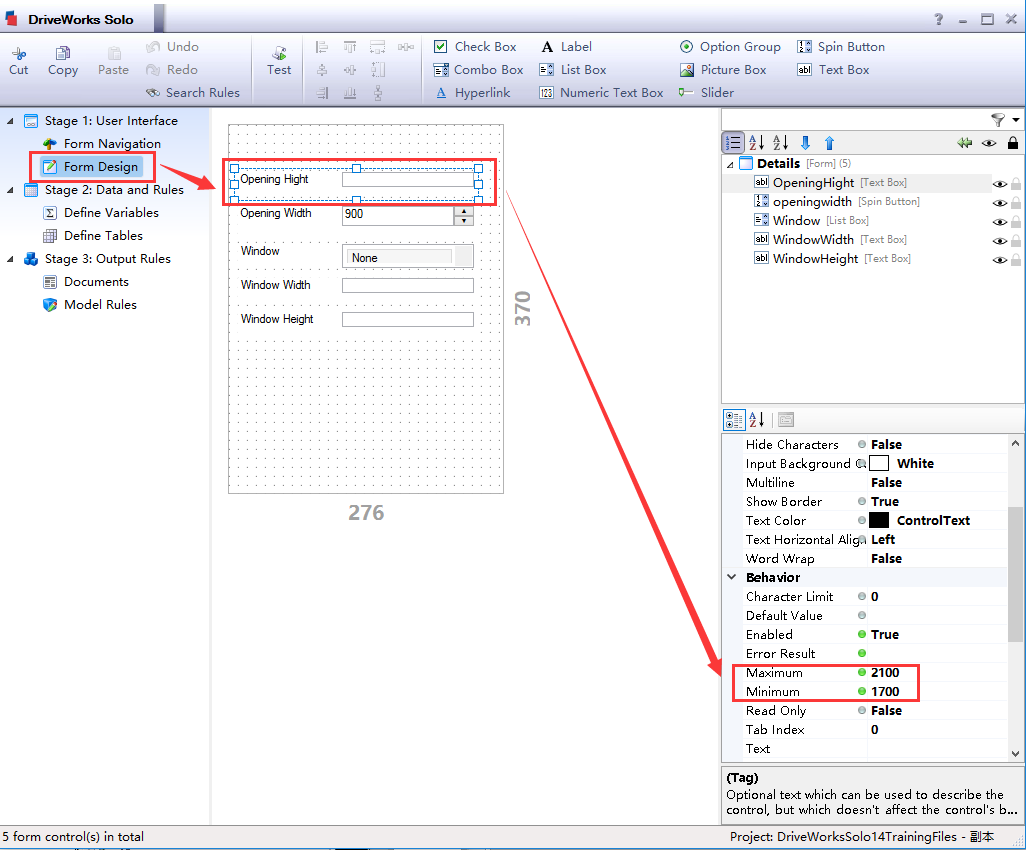
(2)設定變量及變量規則(可以新建變量及其變量規則)

(3)關聯變量到模型,達到控制效果(我們可以篩選出模型對應尺寸及特征):
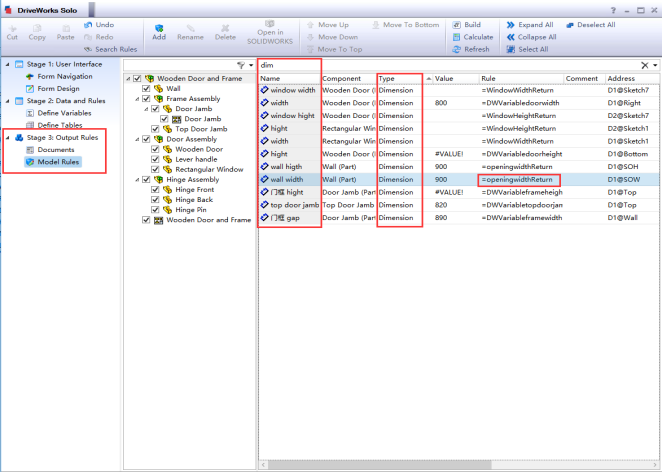
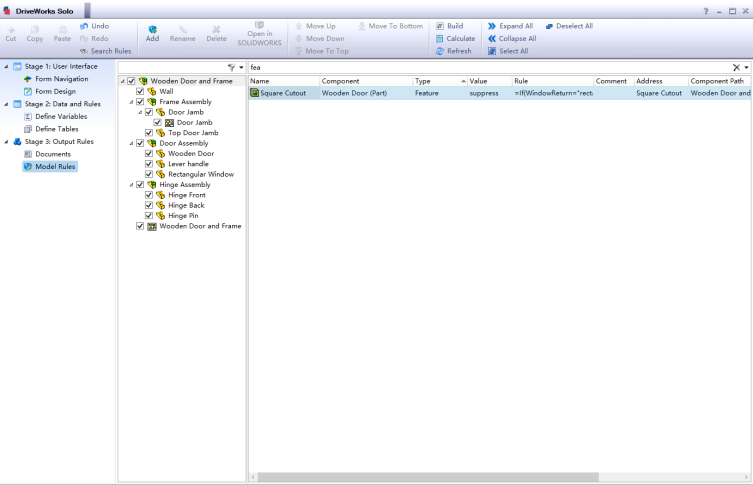
舉個具體例子,關於模型整體尺寸變更的例子:

我們這裡有一個門的設計,那麼在這裡通過DriveWorks的設置我們可以設置門的材質/設置把手的類型/設置窗戶的形狀/設置門的大小。
先以門的大小為例,我們一定要清晰門與門框與牆體之間變化的規則
門變化→門框變化→牆體變化
門寬度變化→門框寬度變化→牆體寬度變化
門高度變化→門框高度變化→牆體高度變化
這裡我們可以Opening Width作為輸入變量
那麼
Opening Width=FrameWidth + 2x Wall and Frame Gap
Opening Width=Door Width +2x(Wall and Frame Gap+Frame Thickness)
同樣道理高度關系也是如此。
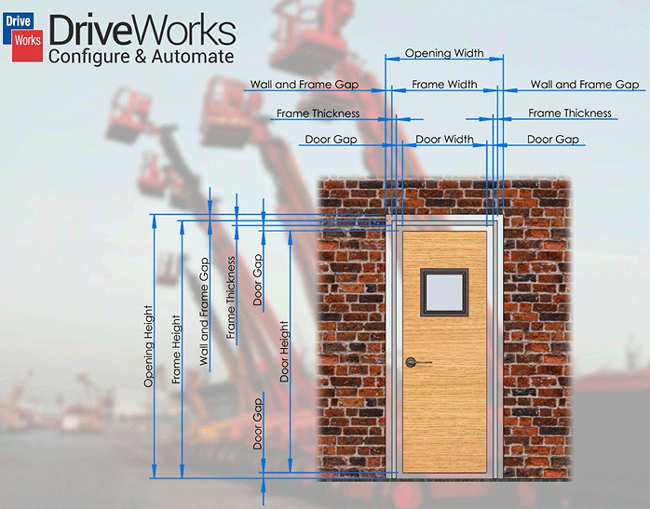
在尺寸關系確認過以後,我們可以按照Drive Works的規則來關聯他們
Step1、設定UI界面,設定Openging Hight/Openging Width作為輸入變量(並且設定其上下限的值)
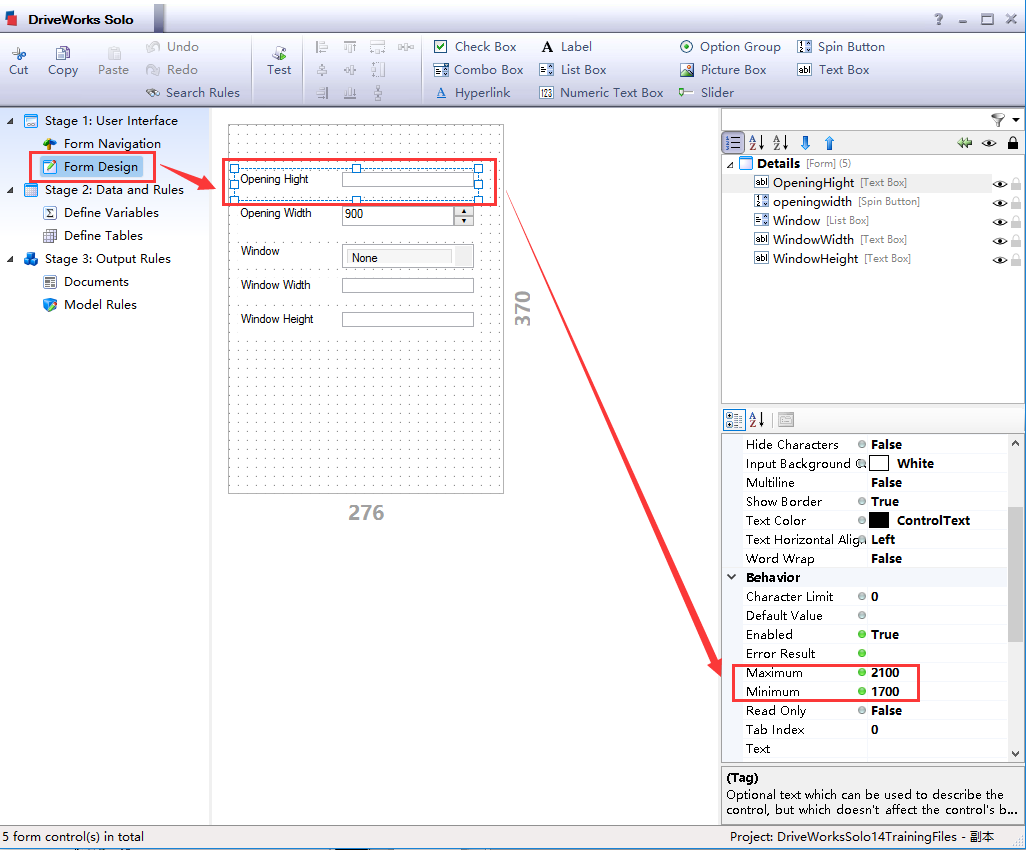
Step2、通過建立變量關系關聯Opening Width和 FrameWith的關系,
即FrameWidth = Opening With – 2*Wall and Frame Gap。
其中:Opening Width為輸入變量(牆體寬度)
Wall and Frame Gap 為牆體和門框縫隙
Frame Width 為門框寬度
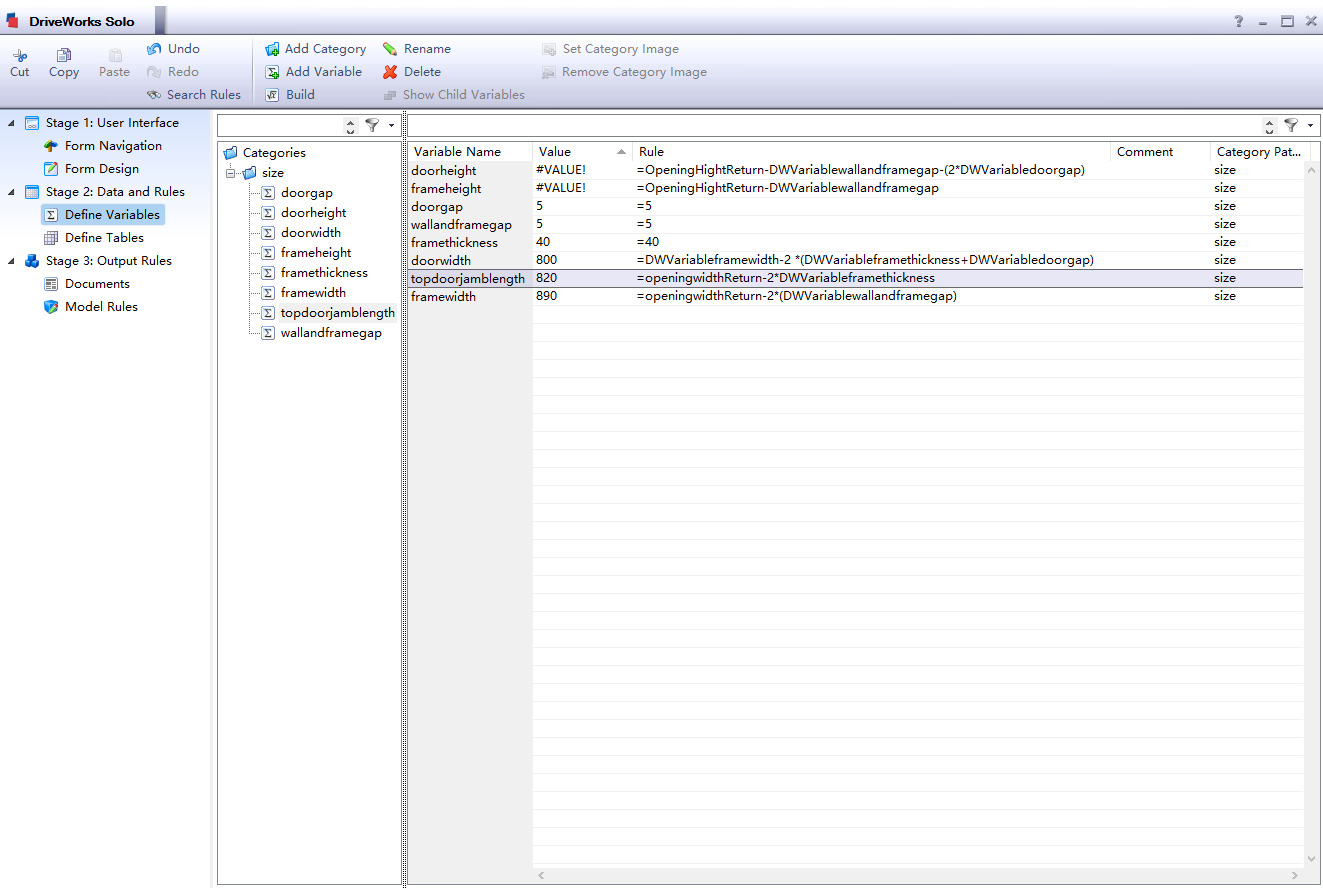
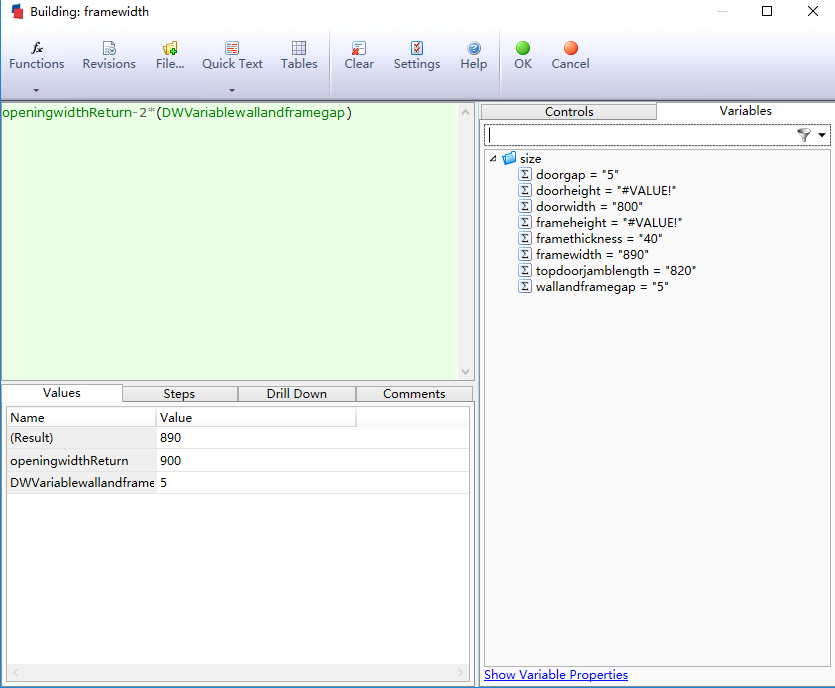
通過這些函數的加減乘除,我們即完成了 門框變化→牆體變化 的關聯,當然剩余的
門變化→門框變化→牆體變化
門寬度變化→門框寬度變化→牆體寬度變化
門高度變化→門框高度變化→牆體高度變化
這些關聯都需要我們以上邊的形式手動添加
Step3接下來,我們就可以把這些變量關聯到模型尺寸上。

當我們把參數間規則設定好之後,可以看到任務窗格中的DriveWorks Solo UI界面,這時我們可以來驗證一下尺寸關聯是否正確,如果模型變更時候出現錯誤,說明尺寸間關聯存在錯誤,需要自己進入變量界面查找關聯關系,修改其規則。

通過上邊的實例我們已經確認Drive Works中尺寸對模型的驅動方式。
下面我們來看另外一個實例,Drive Works中對特征或零件的壓縮與解壓選擇:
Ex:設置windows 列表 包含:“None|Rectangular|Circular”
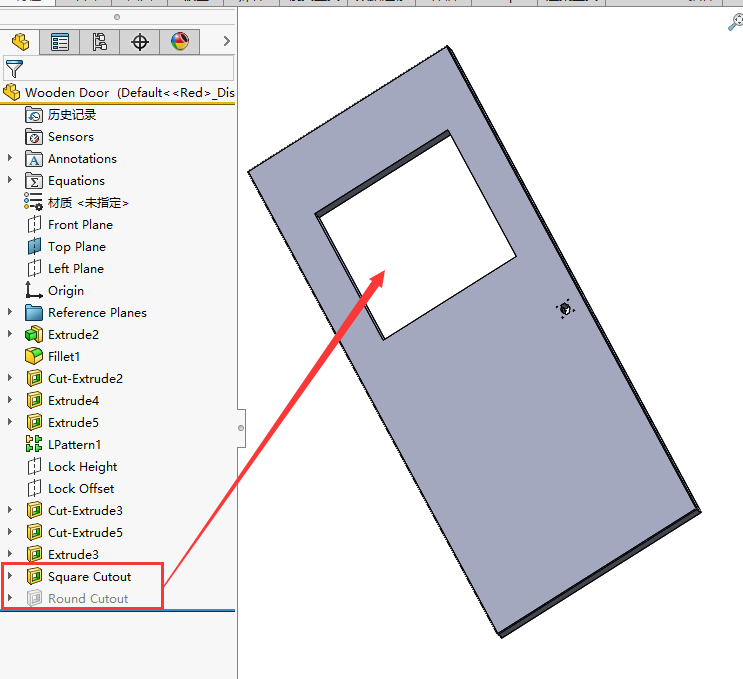
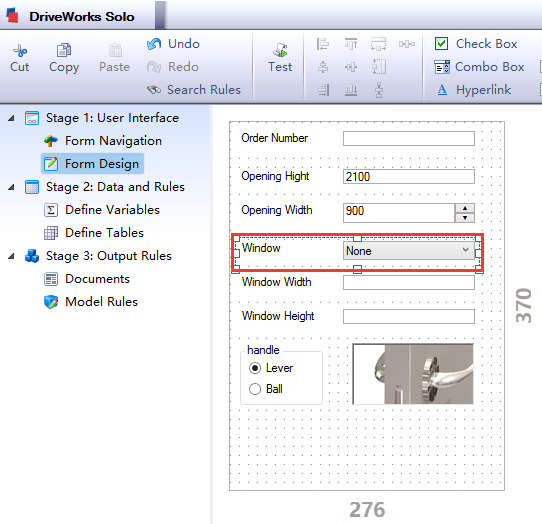
這裡邊涉及到一個問題,就是當我們在UI界面中選擇窗口為“None”時候,這時候門上的槽口要被壓縮;如果UI界面選擇窗口為“Rectangular”時候,門上的槽口要為 方形 ;如果UI界面選擇窗口為“Circular”時候;門上窗口為圓形:
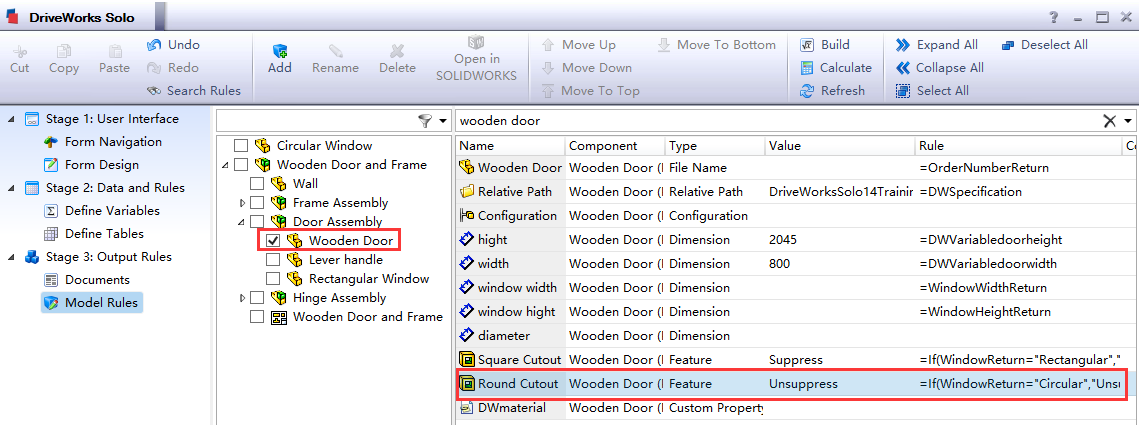
針對於門上的圓形窗口特征變量If(WindowReturn="Circular","Unsuppress","Suppress"):

針對於門上的方形窗口特征變量If(WindowReturn="Rectangular ","Unsuppress","suppress"):

回到SOLIDWORKS界面中對其進行測試,看看UI界面中的windows窗口能否定義門上的槽口為圓或者為方形:

在這裡,我們只是實現了門上窗口特征的變更,那麼我們要注意到,與窗口特征對應的就是真正的窗戶,這裡我們要選擇兩個窗戶進來(一個圓形窗戶,一個方形窗戶),繼續通過if函數對其進行控制:
Step1:我們先把Ciruclar Window 捕捉到模型中,確保捕捉的模型中有Ciruclar Window和Rectangular Window
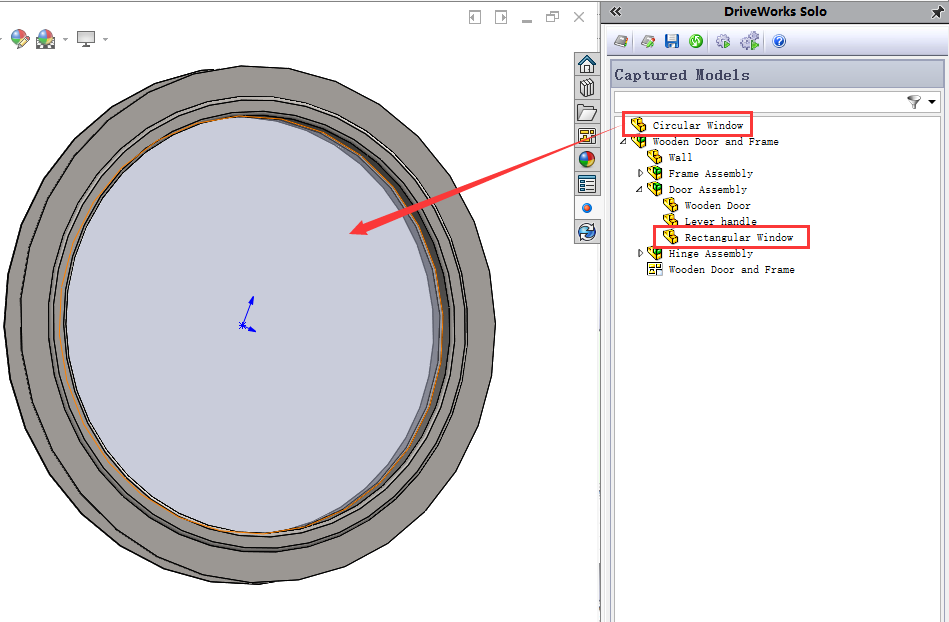
Step2:分別對Ciruclar Window和 Rectangular Window添加規則
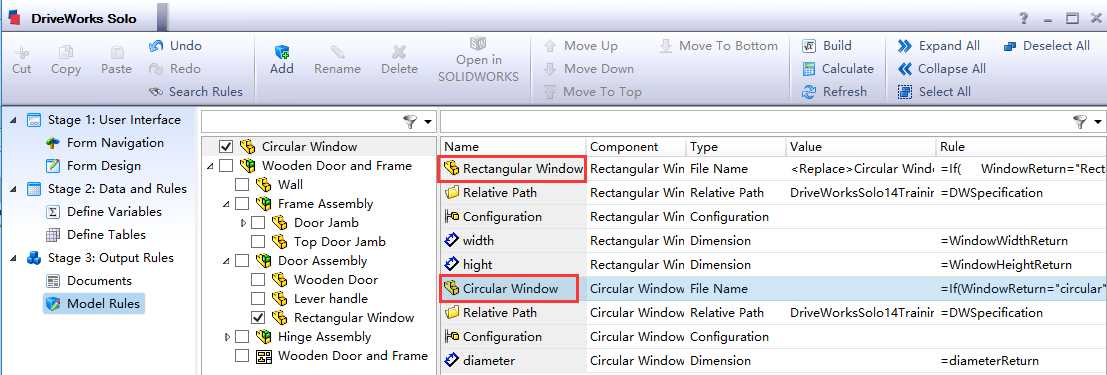
對於Rectangular和Circular Window我們分別對其加變量控制,none的時候Rectangular和Circular Window都要被壓縮或者刪除rectangular時候, Circular Window需要被壓縮或者刪除,Circular時候, Rectangular需要被壓縮或者刪除。
Ex:Circular Window:
If(WindowReturn="circular",OrderNumberReturn,"Delete")
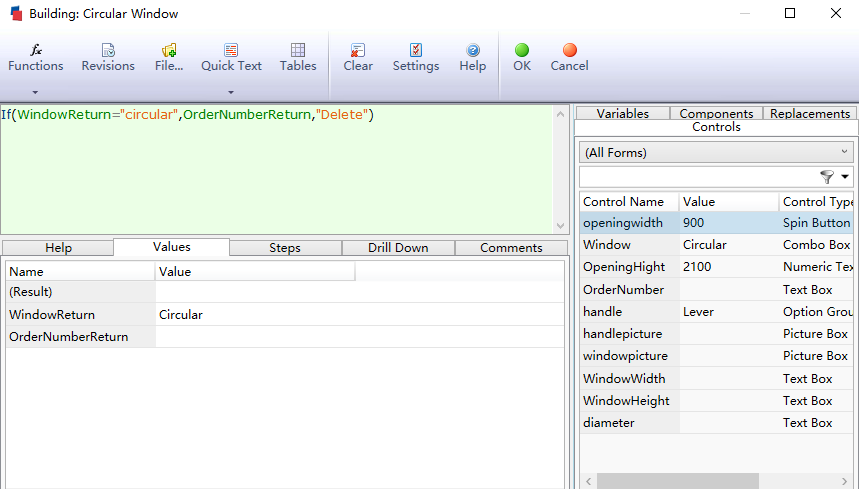
Ex:Rectangular Window:
If( WindowReturn="Rectangular",OrderNumberReturn,If(WindowReturn="Circular", "<Replace>Circular Window", "Delete"))

通過上述變量規則的添加,測試Rectangular 和 Circular window 能否正常切換,在SOLIDWORKS界面對其進行測試。
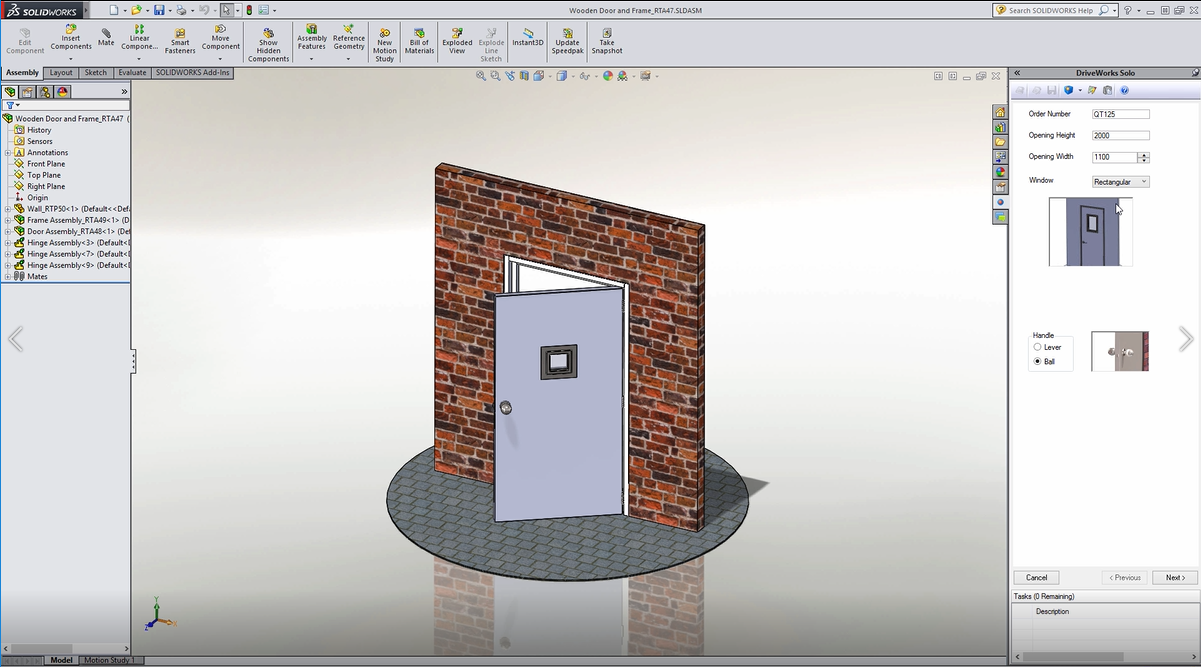
通過上邊的兩個具體實例,相信大家已經對Drive Works的運作方式有所了解,當然Drive Works可達到的效果遠不止如此,我們可以定義模型外觀顏色/材質/屬性/工程圖及其注解/文檔存放位置/報價系統(及模型大小關聯到報價)等。
所以如果能熟練掌握Drive Works Solo 的功能,可以實現我們快速的設計更改,對於相似類模組件的改變達到效率提升效果,極高的提升了工程師的設計效率,是企業競爭的有利工具。
它是把模型中離散的尺寸變量手動抓取出來,在Drive Works中進行變量關聯,規則創建,將創建好規則的數據連接回模型上。我們的設計變更從未變得如此的簡單高效!